FIAT TIPO 5DOORS STATION WAGON 2019 Käyttö- ja huolto-ohjekirja (in in Finnish)
Manufacturer: FIAT, Model Year: 2019, Model line: TIPO 5DOORS STATION WAGON, Model: FIAT TIPO 5DOORS STATION WAGON 2019Pages: 304, PDF Size: 8.98 MB
Page 261 of 304
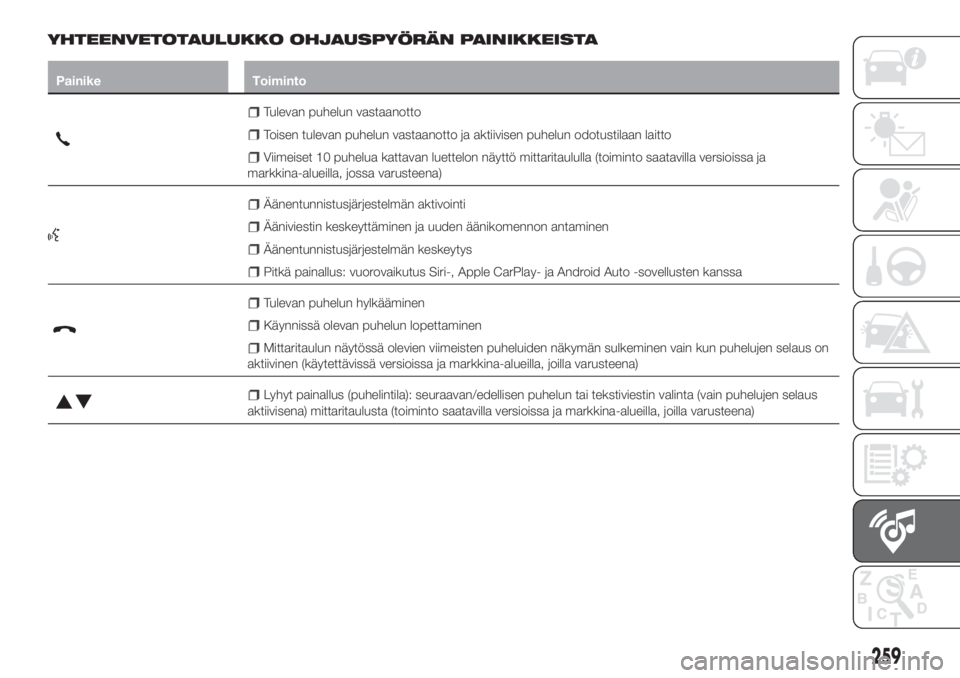
YHTEENVETOTAULUKKO OHJAUSPYÖRÄN PAINIKKEISTA
Painike Toiminto
Tulevan puhelun vastaanotto
Toisen tulevan puhelun vastaanotto ja aktiivisen puhelun odotustilaan laitto
Viimeiset 10 puhelua kattavan luettelon näyttö mittaritaululla (toiminto saatavilla versioissa ja
markkina-alueilla, jossa varusteena)
Äänentunnistusjärjestelmän aktivointi
Ääniviestin keskeyttäminen ja uuden äänikomennon antaminen
Äänentunnistusjärjestelmän keskeytys
Pitkä painallus: vuorovaikutus Siri-, Apple CarPlay- ja Android Auto -sovellusten kanssa
Tulevan puhelun hylkääminen
Käynnissä olevan puhelun lopettaminen
Mittaritaulun näytössä olevien viimeisten puheluiden näkymän sulkeminen vain kun puhelujen selaus on
aktiivinen (käytettävissä versioissa ja markkina-alueilla, joilla varusteena)
Lyhyt painallus (puhelintila): seuraavan/edellisen puhelun tai tekstiviestin valinta (vain puhelujen selaus
aktiivisena) mittaritaulusta (toiminto saatavilla versioissa ja markkina-alueilla, joilla varusteena)
259
Page 262 of 304
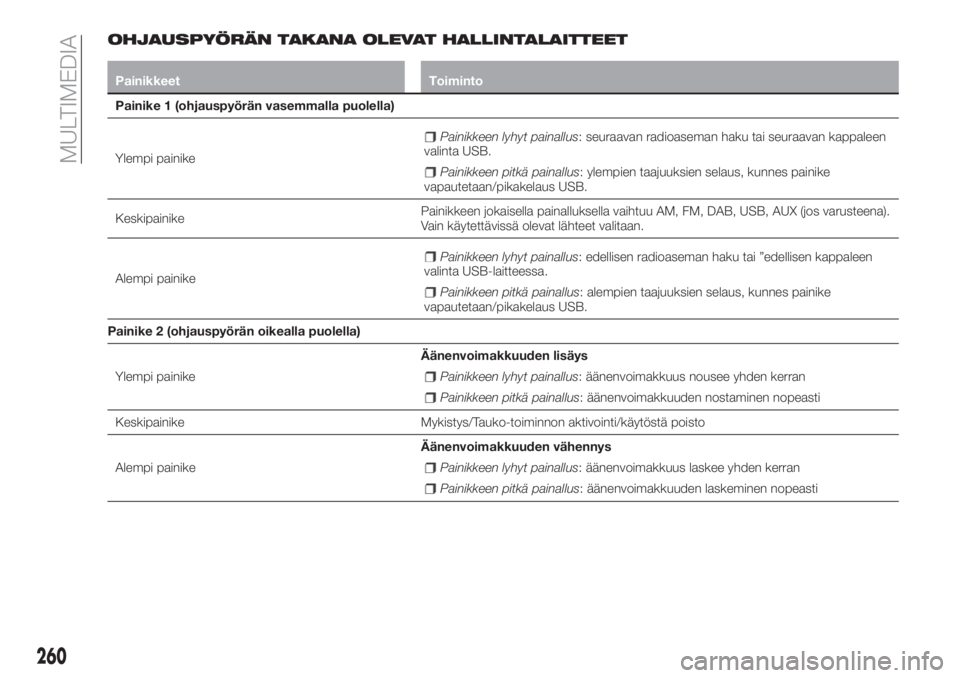
OHJAUSPYÖRÄN TAKANA OLEVAT HALLINTALAITTEET
Painikkeet Toiminto
Painike 1 (ohjauspyörän vasemmalla puolella)
Ylempi painike
Painikkeen lyhyt painallus: seuraavan radioaseman haku tai seuraavan kappaleen
valinta USB.
Painikkeen pitkä painallus: ylempien taajuuksien selaus, kunnes painike
vapautetaan/pikakelaus USB.
KeskipainikePainikkeen jokaisella painalluksella vaihtuu AM, FM, DAB, USB, AUX (jos varusteena).
Vain käytettävissä olevat lähteet valitaan.
Alempi painike
Painikkeen lyhyt painallus: edellisen radioaseman haku tai ”edellisen kappaleen
valinta USB-laitteessa.
Painikkeen pitkä painallus: alempien taajuuksien selaus, kunnes painike
vapautetaan/pikakelaus USB.
Painike 2 (ohjauspyörän oikealla puolella)
Ylempi painikeÄänenvoimakkuuden lisäys
Painikkeen lyhyt painallus: äänenvoimakkuus nousee yhden kerran
Painikkeen pitkä painallus: äänenvoimakkuuden nostaminen nopeasti
Keskipainike Mykistys/Tauko-toiminnon aktivointi/käytöstä poisto
Alempi painikeÄänenvoimakkuuden vähennys
Painikkeen lyhyt painallus: äänenvoimakkuus laskee yhden kerran
Painikkeen pitkä painallus: äänenvoimakkuuden laskeminen nopeasti
260
MULTIMEDIA
Page 263 of 304
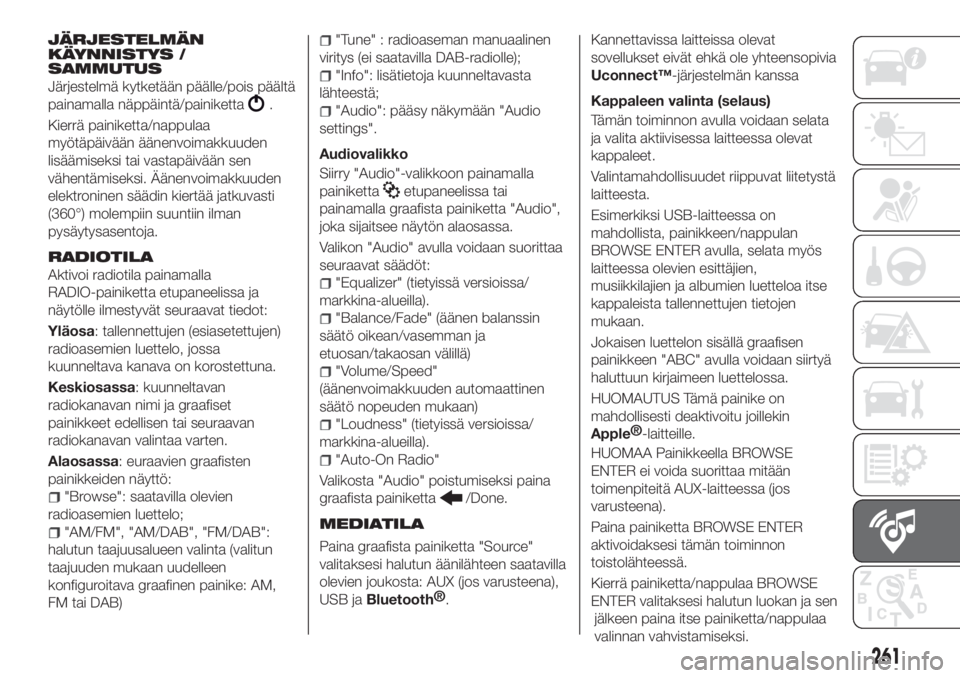
JÄRJESTELMÄN
KÄYNNISTYS /
SAMMUTUS
Järjestelmä kytketään päälle/pois päältä
painamalla näppäintä/painiketta
.
Kierrä painiketta/nappulaa
myötäpäivään äänenvoimakkuuden
lisäämiseksi tai vastapäivään sen
vähentämiseksi. Äänenvoimakkuuden
elektroninen säädin kiertää jatkuvasti
(360°) molempiin suuntiin ilman
pysäytysasentoja.
RADIOTILA
Aktivoi radiotila painamalla
RADIO-painiketta etupaneelissa ja
näytölle ilmestyvät seuraavat tiedot:
Yläosa: tallennettujen (esiasetettujen)
radioasemien luettelo, jossa
kuunneltava kanava on korostettuna.
Keskiosassa: kuunneltavan
radiokanavan nimi ja graafiset
painikkeet edellisen tai seuraavan
radiokanavan valintaa varten.
Alaosassa: euraavien graafisten
painikkeiden näyttö:
"Browse": saatavilla olevien
radioasemien luettelo;
"AM/FM", "AM/DAB", "FM/DAB":
halutun taajuusalueen valinta (valitun
taajuuden mukaan uudelleen
konfiguroitava graafinen painike: AM,
FM tai DAB)
"Tune" : radioaseman manuaalinen
viritys (ei saatavilla DAB-radiolle);
"Info": lisätietoja kuunneltavasta
lähteestä;
"Audio": pääsy näkymään "Audio
settings".
Audiovalikko
Siirry "Audio"-valikkoon painamalla
painiketta
etupaneelissa tai
painamalla graafista painiketta "Audio",
joka sijaitsee näytön alaosassa.
Valikon "Audio" avulla voidaan suorittaa
seuraavat säädöt:
"Equalizer" (tietyissä versioissa/
markkina-alueilla).
"Balance/Fade" (äänen balanssin
säätö oikean/vasemman ja
etuosan/takaosan välillä)
"Volume/Speed"
(äänenvoimakkuuden automaattinen
säätö nopeuden mukaan)
"Loudness" (tietyissä versioissa/
markkina-alueilla).
"Auto-On Radio"
Valikosta "Audio" poistumiseksi paina
graafista painiketta
/Done.
MEDIATILA
Paina graafista painiketta "Source"
valitaksesi halutun äänilähteen saatavilla
olevien joukosta: AUX (jos varusteena),
USB ja
Bluetooth®
.Kannettavissa laitteissa olevat
sovellukset eivät ehkä ole yhteensopivia
Uconnect™-järjestelmän kanssa
Kappaleen valinta (selaus)
Tämän toiminnon avulla voidaan selata
ja valita aktiivisessa laitteessa olevat
kappaleet.
Valintamahdollisuudet riippuvat liitetystä
laitteesta.
Esimerkiksi USB-laitteessa on
mahdollista, painikkeen/nappulan
BROWSE ENTER avulla, selata myös
laitteessa olevien esittäjien,
musiikkilajien ja albumien luetteloa itse
kappaleista tallennettujen tietojen
mukaan.
Jokaisen luettelon sisällä graafisen
painikkeen "ABC" avulla voidaan siirtyä
haluttuun kirjaimeen luettelossa.
HUOMAUTUS Tämä painike on
mahdollisesti deaktivoitu joillekin
Apple®
-laitteille.
HUOMAA Painikkeella BROWSE
ENTER ei voida suorittaa mitään
toimenpiteitä AUX-laitteessa (jos
varusteena).
Paina painiketta BROWSE ENTER
aktivoidaksesi tämän toiminnon
toistolähteessä.
Kierrä painiketta/nappulaa BROWSE
ENTER valitaksesi halutun luokan ja sen
261
jälkeen paina itse painiketta/nappulaa
valinnan vahvistamiseksi.
Page 264 of 304
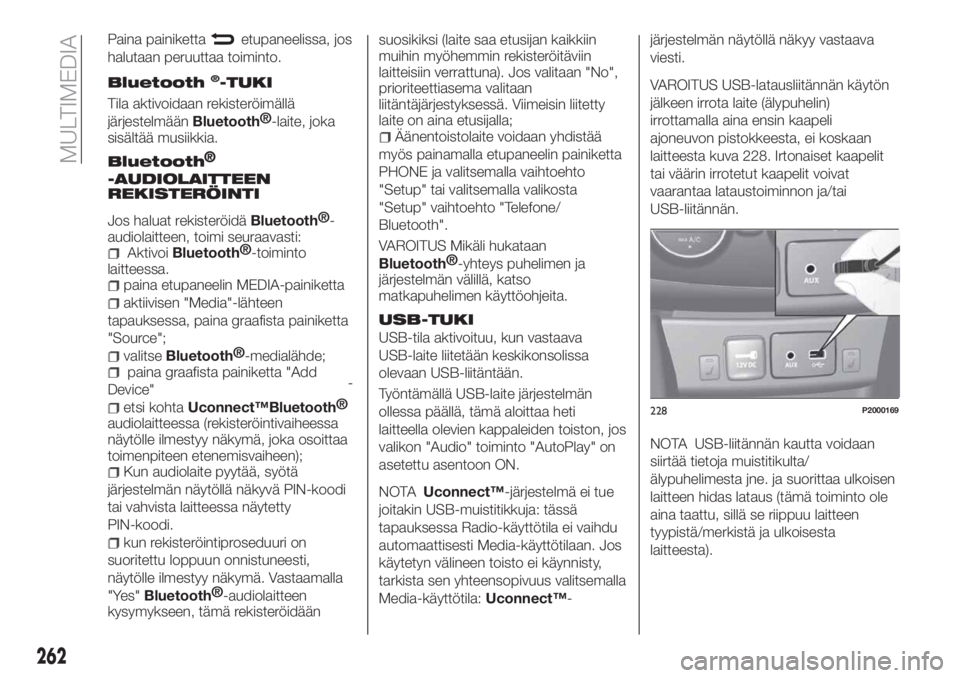
Paina painikettaetupaneelissa, jos
halutaan peruuttaa toiminto.
Bluetooth®-TUKI
Tila aktivoidaan rekisteröimällä
järjestelmään
Bluetooth®
-laite, joka
sisältää musiikkia.
Bluetooth®
-AUDIOLAITTEEN
Jos haluat rekisteröidäBluetooth®
-
audiolaitteen, toimi seuraavasti:
AktivoiBluetooth®
-toiminto
laitteessa.
paina etupaneelin MEDIA-painiketta
aktiivisen "Media"-lähteen
tapauksessa, paina graafista painiketta
"Source";
valitseBluetooth®
-medialähde;
paina graafista painiketta "Add
Device"
etsi kohtaUconnect™Bluetooth®-
audiolaitteessa (rekisteröintivaiheessa
näytölle ilmestyy näkymä, joka osoittaa
toimenpiteen etenemisvaiheen);
Kun audiolaite pyytää, syötä
järjestelmän näytöllä näkyvä PIN-koodi
tai vahvista laitteessa näytetty
PIN-koodi.
kun rekisteröintiproseduuri on
suoritettu loppuun onnistuneesti,
näytölle ilmestyy näkymä. Vastaamalla
"Yes"
Bluetooth®
-audiolaitteen
kysymykseen, tämä rekisteröidäänsuosikiksi (laite saa etusijan kaikkiin
muihin myöhemmin rekisteröitäviin
laitteisiin verrattuna). Jos valitaan "No",
prioriteettiasema valitaan
liitäntäjärjestyksessä. Viimeisin liitetty
laite on aina etusijalla;
Äänentoistolaite voidaan yhdistää
myös painamalla etupaneelin painiketta
PHONE ja valitsemalla vaihtoehto
"Setup" tai valitsemalla valikosta
"Setup" vaihtoehto "Telefone/
Bluetooth".
VAROITUS Mikäli hukataan
Bluetooth®
-yhteys puhelimen ja
järjestelmän välillä, katso
matkapuhelimen käyttöohjeita.
USB-TUKI
USB-tila aktivoituu, kun vastaava
USB-laite liitetään keskikonsolissa
olevaan USB-liitäntään.
Työntämällä USB-laite järjestelmän
ollessa päällä, tämä aloittaa heti
laitteella olevien kappaleiden toiston, jos
valikon "Audio" toiminto "AutoPlay" on
asetettu asentoon ON.
NOTAUconnect™-järjestelmä ei tue
joitakin USB-muistitikkuja: tässä
tapauksessa Radio-käyttötila ei vaihdu
automaattisesti Media-käyttötilaan. Jos
käytetyn välineen toisto ei käynnisty,
tarkista sen yhteensopivuus valitsemalla
Media-käyttötila:Uconnect™-järjestelmän näytöllä näkyy vastaava
viesti.
VAROITUS USB-latausliitännän käytön
jälkeen irrota laite (älypuhelin)
irrottamalla aina ensin kaapeli
ajoneuvon pistokkeesta, ei koskaan
laitteesta kuva 228. Irtonaiset kaapelit
tai väärin irrotetut kaapelit voivat
vaarantaa lataustoiminnon ja/tai
USB-liitännän.
NOTA USB-liitännän kautta voidaan
siirtää tietoja muistitikulta/
älypuhelimesta jne. ja suorittaa ulkoisen
laitteen hidas lataus (tämä toiminto ole
aina taattu, sillä se riippuu laitteen
tyypistä/merkistä ja ulkoisesta
laitteesta).
228P2000169
262
MULTIMEDIA
REKISTERÖINTI
Page 265 of 304
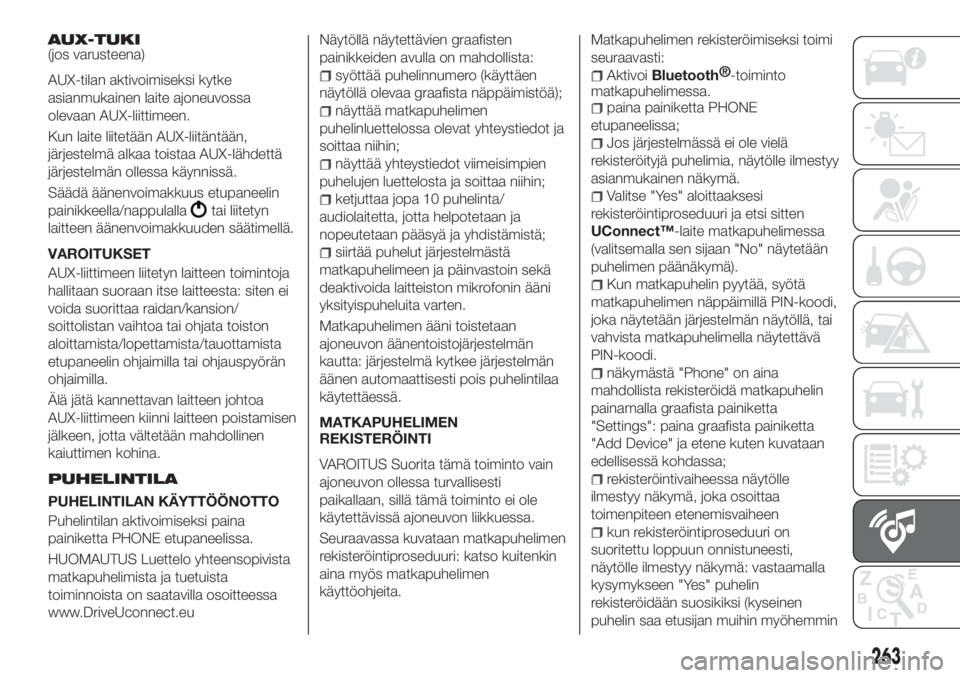
AUX-TUKI(jos varusteena)
AUX-tilan aktivoimiseksi kytke
asianmukainen laite ajoneuvossa
olevaan AUX-liittimeen.
Kun laite liitetään AUX-liitäntään,
järjestelmä alkaa toistaa AUX-lähdettä
järjestelmän ollessa käynnissä.
Säädä äänenvoimakkuus etupaneelin
painikkeella/nappulalla
tai liitetyn
laitteen äänenvoimakkuuden säätimellä.
VAROITUKSET
AUX-liittimeen liitetyn laitteen toimintoja
hallitaan suoraan itse laitteesta: siten ei
voida suorittaa raidan/kansion/
soittolistan vaihtoa tai ohjata toiston
aloittamista/lopettamista/tauottamista
etupaneelin ohjaimilla tai ohjauspyörän
ohjaimilla.
Älä jätä kannettavan laitteen johtoa
AUX-liittimeen kiinni laitteen poistamisen
jälkeen, jotta vältetään mahdollinen
kaiuttimen kohina.
PUHELINTILA
PUHELINTILAN KÄYTTÖÖNOTTO
Puhelintilan aktivoimiseksi paina
painiketta PHONE etupaneelissa.
HUOMAUTUS Luettelo yhteensopivista
matkapuhelimista ja tuetuista
toiminnoista on saatavilla osoitteessa
www.DriveUconnect.euNäytöllä näytettävien graafisten
painikkeiden avulla on mahdollista:
syöttää puhelinnumero (käyttäen
näytöllä olevaa graafista näppäimistöä);
näyttää matkapuhelimen
puhelinluettelossa olevat yhteystiedot ja
soittaa niihin;
näyttää yhteystiedot viimeisimpien
puhelujen luettelosta ja soittaa niihin;
ketjuttaa jopa 10 puhelinta/
audiolaitetta, jotta helpotetaan ja
nopeutetaan pääsyä ja yhdistämistä;
siirtää puhelut järjestelmästä
matkapuhelimeen ja päinvastoin sekä
deaktivoida laitteiston mikrofonin ääni
yksityispuheluita varten.
Matkapuhelimen ääni toistetaan
ajoneuvon äänentoistojärjestelmän
kautta: järjestelmä kytkee järjestelmän
äänen automaattisesti pois puhelintilaa
käytettäessä.
MATKAPUHELIMEN
REKISTERÖINTI
VAROITUS Suorita tämä toiminto vain
ajoneuvon ollessa turvallisesti
paikallaan, sillä tämä toiminto ei ole
käytettävissä ajoneuvon liikkuessa.
Seuraavassa kuvataan matkapuhelimen
rekisteröintiproseduuri: katso kuitenkin
aina myös matkapuhelimen
käyttöohjeita.Matkapuhelimen rekisteröimiseksi toimi
seuraavasti:
AktivoiBluetooth®
-toiminto
matkapuhelimessa.
paina painiketta PHONE
etupaneelissa;
Jos järjestelmässä ei ole vielä
rekisteröityjä puhelimia, näytölle ilmestyy
asianmukainen näkymä.
Valitse "Yes" aloittaaksesi
rekisteröintiproseduuri ja etsi sitten
UConnect™-laite matkapuhelimessa
(valitsemalla sen sijaan "No" näytetään
puhelimen päänäkymä).
Kun matkapuhelin pyytää, syötä
matkapuhelimen näppäimillä PIN-koodi,
joka näytetään järjestelmän näytöllä, tai
vahvista matkapuhelimella näytettävä
PIN-koodi.
näkymästä "Phone" on aina
mahdollista rekisteröidä matkapuhelin
painamalla graafista painiketta
"Settings": paina graafista painiketta
"Add Device" ja etene kuten kuvataan
edellisessä kohdassa;
rekisteröintivaiheessa näytölle
ilmestyy näkymä, joka osoittaa
toimenpiteen etenemisvaiheen
kun rekisteröintiproseduuri on
suoritettu loppuun onnistuneesti,
näytölle ilmestyy näkymä: vastaamalla
kysymykseen "Yes" puhelin
rekisteröidään suosikiksi (kyseinen
puhelin saa etusijan muihin myöhemmin
263
Page 266 of 304
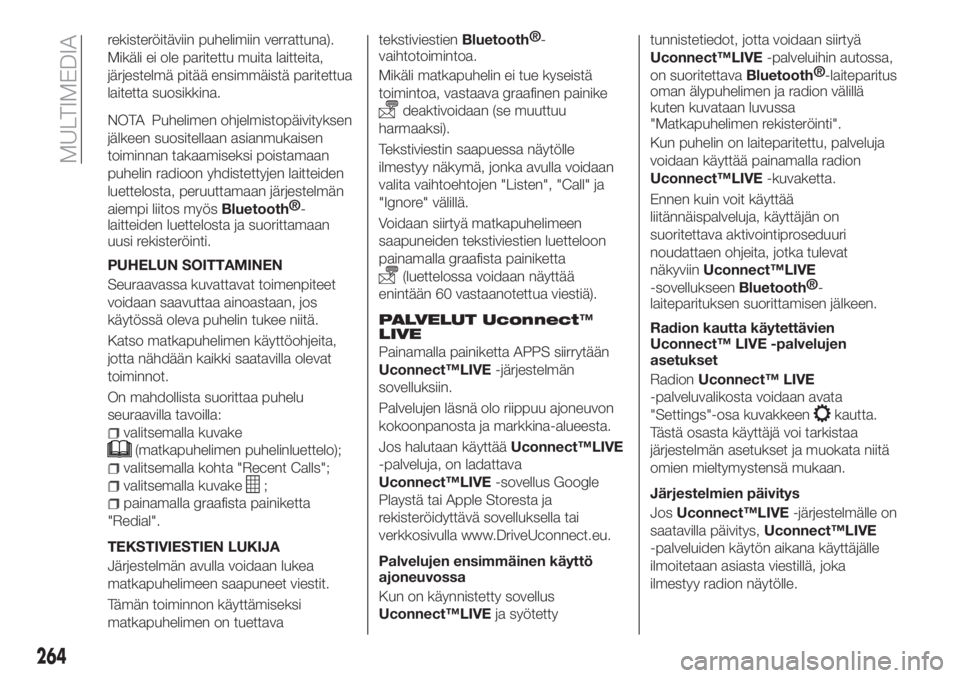
rekisteröitäviin puhelimiin verrattuna).
Mikäli ei ole paritettu muita laitteita,
järjestelmä pitää ensimmäistä paritettua
laitetta suosikkina.
NOTA Puhelimen ohjelmistopäivityksen
jälkeen suositellaan asianmukaisen
toiminnan takaamiseksi poistamaan
puhelin radioon yhdistettyjen laitteiden
luettelosta, peruuttamaan järjestelmän
aiempi liitos myösBluetooth®
-
laitteiden luettelosta ja suorittamaan
uusi rekisteröinti.
PUHELUN SOITTAMINEN
Seuraavassa kuvattavat toimenpiteet
voidaan saavuttaa ainoastaan, jos
käytössä oleva puhelin tukee niitä.
Katso matkapuhelimen käyttöohjeita,
jotta nähdään kaikki saatavilla olevat
toiminnot.
On mahdollista suorittaa puhelu
seuraavilla tavoilla:
valitsemalla kuvake
(matkapuhelimen puhelinluettelo);
valitsemalla kohta "Recent Calls";
valitsemalla kuvake;
painamalla graafista painiketta
"Redial".
TEKSTIVIESTIEN LUKIJA
Järjestelmän avulla voidaan lukea
matkapuhelimeen saapuneet viestit.
Tämän toiminnon käyttämiseksi
matkapuhelimen on tuettavatekstiviestien
Bluetooth®
-
vaihtotoimintoa.
Mikäli matkapuhelin ei tue kyseistä
toimintoa, vastaava graafinen painike
deaktivoidaan (se muuttuu
harmaaksi).
Tekstiviestin saapuessa näytölle
ilmestyy näkymä, jonka avulla voidaan
valita vaihtoehtojen "Listen", "Call" ja
"Ignore" välillä.
Voidaan siirtyä matkapuhelimeen
saapuneiden tekstiviestien luetteloon
painamalla graafista painiketta
(luettelossa voidaan näyttää
enintään 60 vastaanotettua viestiä).
PALVELUT Uconnect™
LIVE
Painamalla painiketta APPS siirrytään
Uconnect™LIVE-järjestelmän
sovelluksiin.
Palvelujen läsnä olo riippuu ajoneuvon
kokoonpanosta ja markkina-alueesta.
Jos halutaan käyttääUconnect™LIVE
-palveluja, on ladattava
Uconnect™LIVE-sovellus Google
Playstä tai Apple Storesta ja
rekisteröidyttävä sovelluksella tai
verkkosivulla www.DriveUconnect.eu.
Palvelujen ensimmäinen käyttö
ajoneuvossa
Kun on käynnistetty sovellus
Uconnect™LIVEja syötettytunnistetiedot, jotta voidaan siirtyä
Uconnect™LIVE-palveluihin autossa,
on suoritettava
Bluetooth®
-laiteparitus
oman älypuhelimen ja radion välillä
kuten kuvataan luvussa
"Matkapuhelimen rekisteröinti".
Kun puhelin on laiteparitettu, palveluja
voidaan käyttää painamalla radion
Uconnect™LIVE-kuvaketta.
Ennen kuin voit käyttää
liitännäispalveluja, käyttäjän on
suoritettava aktivointiproseduuri
noudattaen ohjeita, jotka tulevat
näkyviinUconnect™LIVE
-sovellukseen
Bluetooth®
-
laiteparituksen suorittamisen jälkeen.
Radion kautta käytettävien
Uconnect™ LIVE -palvelujen
asetukset
RadionUconnect™ LIVE
-palveluvalikosta voidaan avata
"Settings"-osa kuvakkeen
kautta.
Tästä osasta käyttäjä voi tarkistaa
järjestelmän asetukset ja muokata niitä
omien mieltymystensä mukaan.
Järjestelmien päivitys
JosUconnect™LIVE-järjestelmälle on
saatavilla päivitys,Uconnect™LIVE
-palveluiden käytön aikana käyttäjälle
ilmoitetaan asiasta viestillä, joka
ilmestyy radion näytölle.
264
MULTIMEDIA
Page 267 of 304
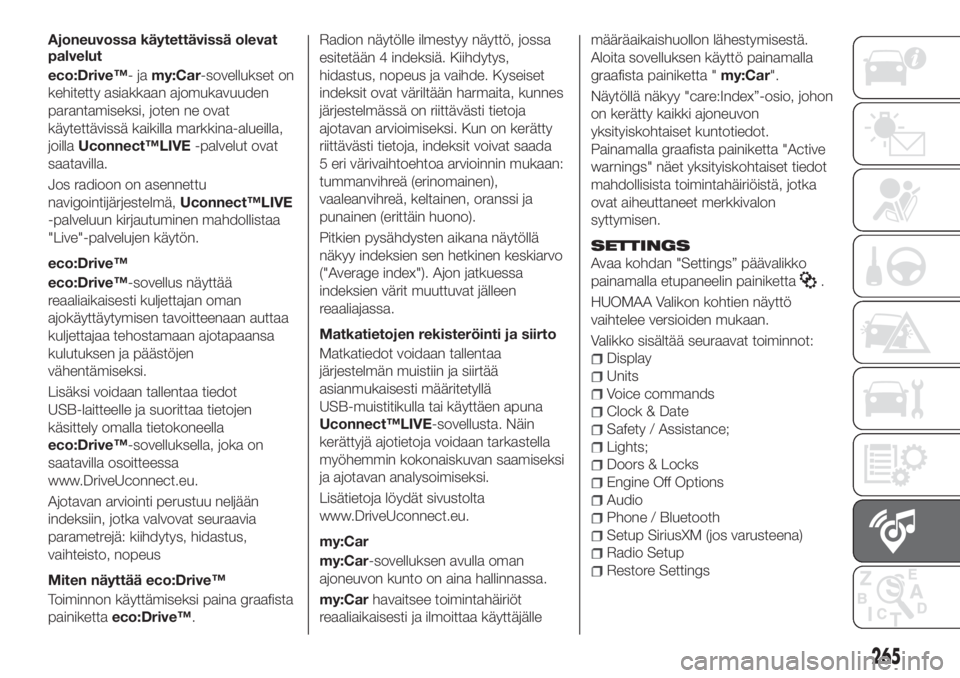
Ajoneuvossa käytettävissä olevat
palvelut
eco:Drive™-jamy:Car-sovellukset on
kehitetty asiakkaan ajomukavuuden
parantamiseksi, joten ne ovat
käytettävissä kaikilla markkina-alueilla,
joillaUconnect™LIVE-palvelut ovat
saatavilla.
Jos radioon on asennettu
navigointijärjestelmä,Uconnect™LIVE
-palveluun kirjautuminen mahdollistaa
"Live"-palvelujen käytön.
eco:Drive™
eco:Drive™-sovellus näyttää
reaaliaikaisesti kuljettajan oman
ajokäyttäytymisen tavoitteenaan auttaa
kuljettajaa tehostamaan ajotapaansa
kulutuksen ja päästöjen
vähentämiseksi.
Lisäksi voidaan tallentaa tiedot
USB-laitteelle ja suorittaa tietojen
käsittely omalla tietokoneella
eco:Drive™-sovelluksella, joka on
saatavilla osoitteessa
www.DriveUconnect.eu.
Ajotavan arviointi perustuu neljään
indeksiin, jotka valvovat seuraavia
parametrejä: kiihdytys, hidastus,
vaihteisto, nopeus
Miten näyttää eco:Drive™
Toiminnon käyttämiseksi paina graafista
painikettaeco:Drive™.Radion näytölle ilmestyy näyttö, jossa
esitetään 4 indeksiä. Kiihdytys,
hidastus, nopeus ja vaihde. Kyseiset
indeksit ovat väriltään harmaita, kunnes
järjestelmässä on riittävästi tietoja
ajotavan arvioimiseksi. Kun on kerätty
riittävästi tietoja, indeksit voivat saada
5 eri värivaihtoehtoa arvioinnin mukaan:
tummanvihreä (erinomainen),
vaaleanvihreä, keltainen, oranssi ja
punainen (erittäin huono).
Pitkien pysähdysten aikana näytöllä
näkyy indeksien sen hetkinen keskiarvo
("Average index"). Ajon jatkuessa
indeksien värit muuttuvat jälleen
reaaliajassa.
Matkatietojen rekisteröinti ja siirto
Matkatiedot voidaan tallentaa
järjestelmän muistiin ja siirtää
asianmukaisesti määritetyllä
USB-muistitikulla tai käyttäen apuna
Uconnect™LIVE-sovellusta. Näin
kerättyjä ajotietoja voidaan tarkastella
myöhemmin kokonaiskuvan saamiseksi
ja ajotavan analysoimiseksi.
Lisätietoja löydät sivustolta
www.DriveUconnect.eu.
my:Car
my:Car-sovelluksen avulla oman
ajoneuvon kunto on aina hallinnassa.
my:Carhavaitsee toimintahäiriöt
reaaliaikaisesti ja ilmoittaa käyttäjällemääräaikaishuollon lähestymisestä.
Aloita sovelluksen käyttö painamalla
graafista painiketta "my:Car".
Näytöllä näkyy "care:Index”-osio, johon
on kerätty kaikki ajoneuvon
yksityiskohtaiset kuntotiedot.
Painamalla graafista painiketta "Active
warnings" näet yksityiskohtaiset tiedot
mahdollisista toimintahäiriöistä, jotka
ovat aiheuttaneet merkkivalon
syttymisen.
SETTINGS
Avaa kohdan "Settings” päävalikko
painamalla etupaneelin painiketta
.
HUOMAA Valikon kohtien näyttö
vaihtelee versioiden mukaan.
Valikko sisältää seuraavat toiminnot:
Display
Units
Voice commands
Clock & Date
Safety / Assistance;
Lights;
Doors & Locks
Engine Off Options
Audio
Phone / Bluetooth
Setup SiriusXM (jos varusteena)
Radio Setup
Restore Settings
265
Page 268 of 304
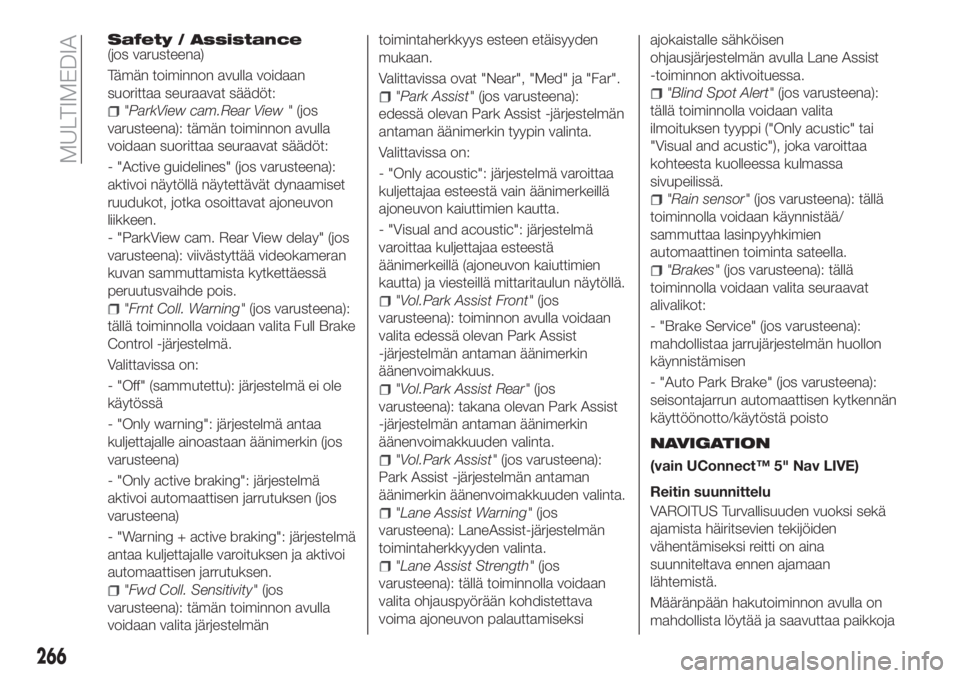
Safety / Assistance(jos varusteena)
Tämän toiminnon avulla voidaan
suorittaa seuraavat säädöt:
"ParkView cam.Rear View "(jos
varusteena): tämän toiminnon avulla
voidaan suorittaa seuraavat säädöt:
- "Active guidelines" (jos varusteena):
aktivoi näytöllä näytettävät dynaamiset
ruudukot, jotka osoittavat ajoneuvon
liikkeen.
- "ParkView cam. Rear View delay" (jos
varusteena): viivästyttää videokameran
kuvan sammuttamista kytkettäessä
peruutusvaihde pois.
"Frnt Coll. Warning"(jos varusteena):
tällä toiminnolla voidaan valita Full Brake
Control -järjestelmä.
Valittavissa on:
- "Off" (sammutettu): järjestelmä ei ole
käytössä
- "Only warning": järjestelmä antaa
kuljettajalle ainoastaan äänimerkin (jos
varusteena)
- "Only active braking": järjestelmä
aktivoi automaattisen jarrutuksen (jos
varusteena)
- "Warning + active braking": järjestelmä
antaa kuljettajalle varoituksen ja aktivoi
automaattisen jarrutuksen.
"Fwd Coll. Sensitivity"(jos
varusteena): tämän toiminnon avulla
voidaan valita järjestelmäntoimintaherkkyys esteen etäisyyden
mukaan.
Valittavissa ovat "Near", "Med" ja "Far".
"Park Assist"(jos varusteena):
edessä olevan Park Assist -järjestelmän
antaman äänimerkin tyypin valinta.
Valittavissa on:
- "Only acoustic": järjestelmä varoittaa
kuljettajaa esteestä vain äänimerkeillä
ajoneuvon kaiuttimien kautta.
- "Visual and acoustic": järjestelmä
varoittaa kuljettajaa esteestä
äänimerkeillä (ajoneuvon kaiuttimien
kautta) ja viesteillä mittaritaulun näytöllä.
"Vol.Park Assist Front"(jos
varusteena): toiminnon avulla voidaan
valita edessä olevan Park Assist
-järjestelmän antaman äänimerkin
äänenvoimakkuus.
"Vol.Park Assist Rear"(jos
varusteena): takana olevan Park Assist
-järjestelmän antaman äänimerkin
äänenvoimakkuuden valinta.
"Vol.Park Assist"(jos varusteena):
Park Assist -järjestelmän antaman
äänimerkin äänenvoimakkuuden valinta.
"Lane Assist Warning"(jos
varusteena): LaneAssist-järjestelmän
toimintaherkkyyden valinta.
"Lane Assist Strength"(jos
varusteena): tällä toiminnolla voidaan
valita ohjauspyörään kohdistettava
voima ajoneuvon palauttamiseksiajokaistalle sähköisen
ohjausjärjestelmän avulla Lane Assist
-toiminnon aktivoituessa.
"Blind Spot Alert"(jos varusteena):
tällä toiminnolla voidaan valita
ilmoituksen tyyppi ("Only acustic" tai
"Visual and acustic"), joka varoittaa
kohteesta kuolleessa kulmassa
sivupeilissä.
"Rain sensor"(jos varusteena): tällä
toiminnolla voidaan käynnistää/
sammuttaa lasinpyyhkimien
automaattinen toiminta sateella.
"Brakes"(jos varusteena): tällä
toiminnolla voidaan valita seuraavat
alivalikot:
- "Brake Service" (jos varusteena):
mahdollistaa jarrujärjestelmän huollon
käynnistämisen
- "Auto Park Brake" (jos varusteena):
seisontajarrun automaattisen kytkennän
käyttöönotto/käytöstä poisto
NAVIGATION
(vain UConnect™ 5" Nav LIVE)
Reitin suunnittelu
VAROITUS Turvallisuuden vuoksi sekä
ajamista häiritsevien tekijöiden
vähentämiseksi reitti on aina
suunniteltava ennen ajamaan
lähtemistä.
Määränpään hakutoiminnon avulla on
mahdollista löytää ja saavuttaa paikkoja
266
MULTIMEDIA
Page 269 of 304
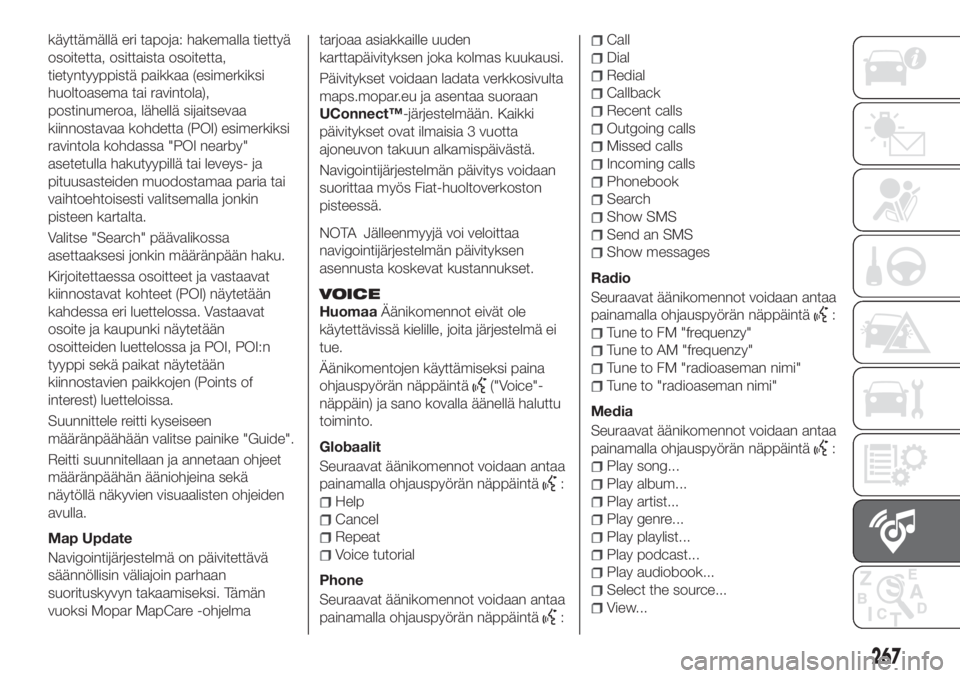
käyttämällä eri tapoja: hakemalla tiettyä
osoitetta, osittaista osoitetta,
tietyntyyppistä paikkaa (esimerkiksi
huoltoasema tai ravintola),
postinumeroa, lähellä sijaitsevaa
kiinnostavaa kohdetta (POI) esimerkiksi
ravintola kohdassa "POI nearby"
asetetulla hakutyypillä tai leveys- ja
pituusasteiden muodostamaa paria tai
vaihtoehtoisesti valitsemalla jonkin
pisteen kartalta.
Valitse "Search" päävalikossa
asettaaksesi jonkin määränpään haku.
Kirjoitettaessa osoitteet ja vastaavat
kiinnostavat kohteet (POI) näytetään
kahdessa eri luettelossa. Vastaavat
osoite ja kaupunki näytetään
osoitteiden luettelossa ja POI, POI:n
tyyppi sekä paikat näytetään
kiinnostavien paikkojen (Points of
interest) luetteloissa.
Suunnittele reitti kyseiseen
määränpäähään valitse painike "Guide".
Reitti suunnitellaan ja annetaan ohjeet
määränpäähän ääniohjeina sekä
näytöllä näkyvien visuaalisten ohjeiden
avulla.
Map Update
Navigointijärjestelmä on päivitettävä
säännöllisin väliajoin parhaan
suorituskyvyn takaamiseksi. Tämän
vuoksi Mopar MapCare -ohjelmatarjoaa asiakkaille uuden
karttapäivityksen joka kolmas kuukausi.
Päivitykset voidaan ladata verkkosivulta
maps.mopar.eu ja asentaa suoraan
UConnect™-järjestelmään. Kaikki
päivitykset ovat ilmaisia 3 vuotta
ajoneuvon takuun alkamispäivästä.
Navigointijärjestelmän päivitys voidaan
suorittaa myös Fiat-huoltoverkoston
pisteessä.
NOTA Jälleenmyyjä voi veloittaa
navigointijärjestelmän päivityksen
asennusta koskevat kustannukset.
VOICE
HuomaaÄänikomennot eivät ole
käytettävissä kielille, joita järjestelmä ei
tue.
Äänikomentojen käyttämiseksi paina
ohjauspyörän näppäintä
("Voice"-
näppäin) ja sano kovalla äänellä haluttu
toiminto.
Globaalit
Seuraavat äänikomennot voidaan antaa
painamalla ohjauspyörän näppäintä
:
Help
Cancel
Repeat
Voice tutorial
Phone
Seuraavat äänikomennot voidaan antaa
painamalla ohjauspyörän näppäintä
:
Call
Dial
Redial
Callback
Recent calls
Outgoing calls
Missed calls
Incoming calls
Phonebook
Search
Show SMS
Send an SMS
Show messages
Radio
Seuraavat äänikomennot voidaan antaa
painamalla ohjauspyörän näppäintä
:
Tune to FM "frequenzy"
Tune to AM "frequenzy"
Tune to FM "radioaseman nimi"
Tune to "radioaseman nimi"
Media
Seuraavat äänikomennot voidaan antaa
painamalla ohjauspyörän näppäintä
:
Play song...
Play album...
Play artist...
Play genre...
Play playlist...
Play podcast...
Play audiobook...
Select the source...
View...
267
Page 270 of 304
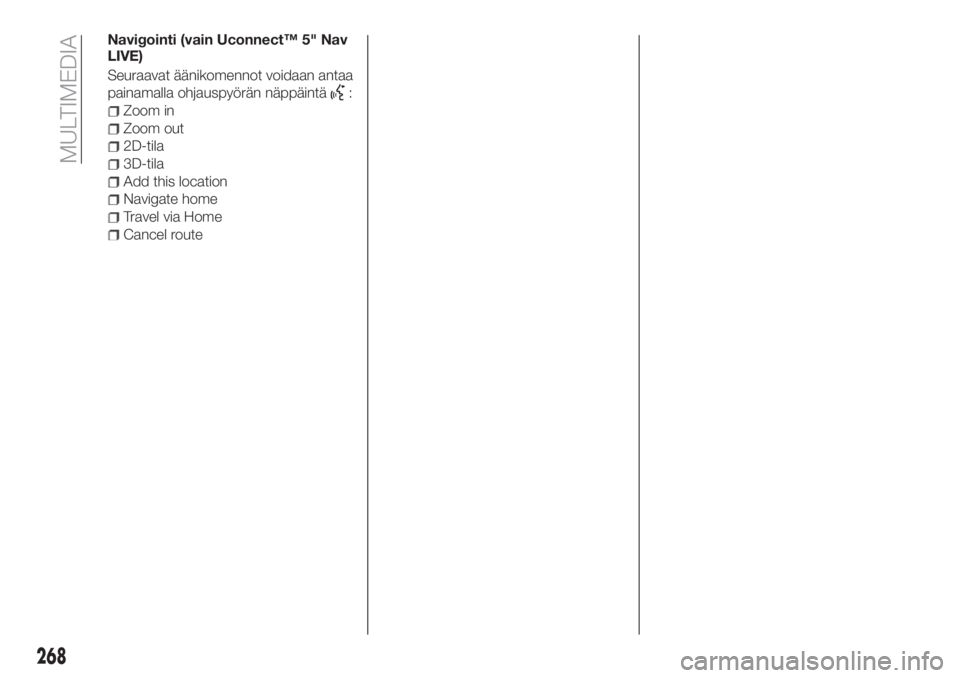
Navigointi (vain Uconnect™ 5" Nav
LIVE)
Seuraavat äänikomennot voidaan antaa
painamalla ohjauspyörän näppäintä
:
Zoom in
Zoom out
2D-tila
3D-tila
Add this location
Navigate home
Travel via Home
Cancel route
268
MULTIMEDIA